Les pilotes audio sont essentiels pour tous les ordinateurs et tous les systèmes d’exploitation sont livrés avec des pilotes audio génériques qui fonctionnent dès la sortie de la boîte. Les pilotes audio génériques fonctionneront dans la plupart des cas, c’est-à-dire que vous pouvez regarder un film, lire une vidéo YouTube dans votre navigateur ou écouter de la musique et l’audio fonctionnera très bien.
Windows 10 vous démarrera initialement avec des pilotes audio génériques, mais il finira par installer des pilotes audio propriétaires via Windows Update. Ce ne sont peut-être pas les meilleurs pilotes audio pour votre système et ils ne sont peut-être pas non plus à jour. C’est pourquoi il est judicieux d’installer vous-même les pilotes audio sur Windows 10 au lieu de permettre au système d’exploitation de les installer.
Table des matières
Pilotes audio pour Windows 10
Windows 10 installe normalement des pilotes génériques et ils peuvent ou peuvent ne pas convenir à votre système. L’alternative pour ce pilote est le pilote Realtek High Definition Audio.

Télécharger les pilotes Realtek
Si les pilotes audio génériques ne fonctionnent pas pour votre système, vous avez probablement besoin de pilotes Realtek ou de mettre à jour le pilote.
Vous pouvez obtenir des pilotes Realtek à partir de;
Mises à jour Windows.
Officiel d’Intel centre de téléchargement.
Le site Web du fabricant de votre système, par exemple Dell ou HP.

Installer manuellement les pilotes audio
Pour installer les pilotes audio sur Windows 10,
Téléchargez le pilote que vous souhaitez installer.
Exécutez le fichier exécutable.
Suivez les instructions à l’écran et terminez le téléchargement.
Redémarrez le système.
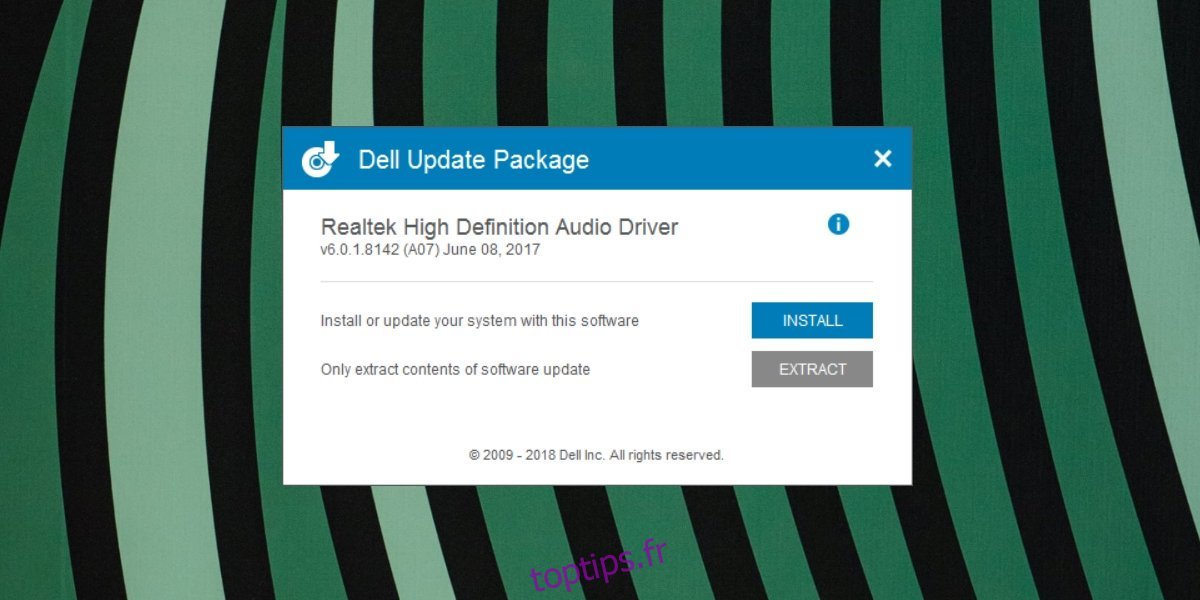
Installer les pilotes à partir de Windows Update
Vous pouvez installer des pilotes audio à partir de Windows Update, mais cette méthode n’est pas aussi fiable qu’une installation manuelle car Windows Update peut trouver et installer un pilote plus ancien.
Ouvrez le Gestionnaire de périphériques.
Développez les entrées et sorties audio.
Double-cliquez sur votre périphérique audio.
Accédez à l’onglet Pilote.
Cliquez sur Mettre à jour le pilote.
Autorisez Windows 10 à installer tous les pilotes qu’il trouve.
Si aucun pilote n’est trouvé, cliquez sur «Rechercher des pilotes mis à jour sur la mise à jour Windows».
Installez les pilotes que Windows Update trouve.
Redémarrez le système.
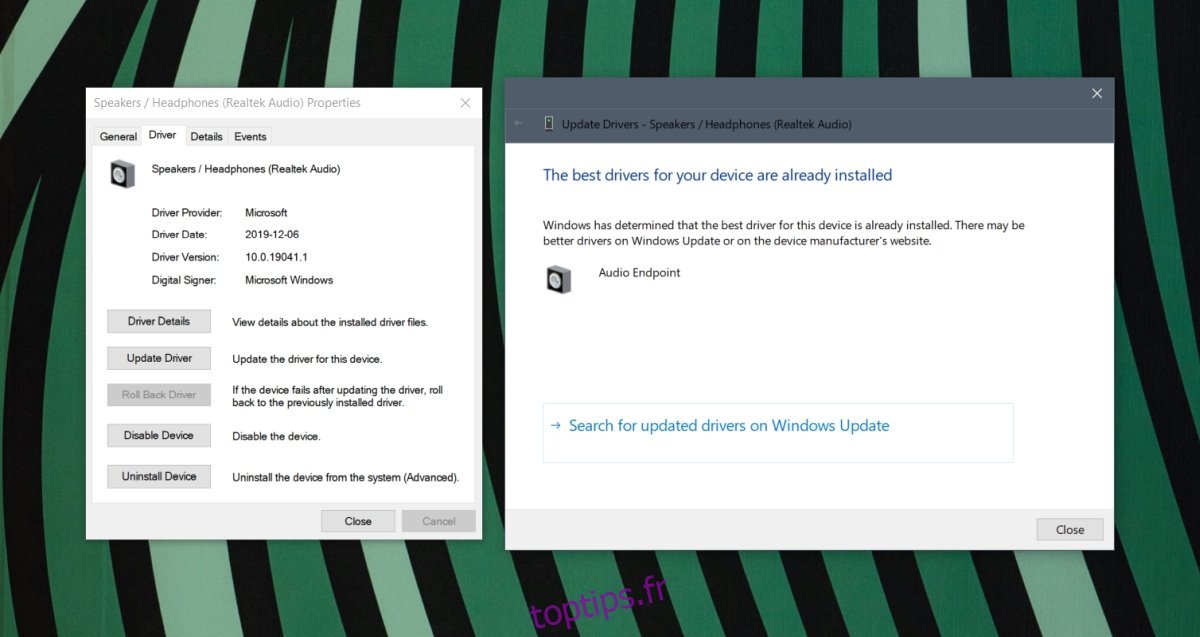
Alternatives Realtek
Les pilotes audio Realtek sont les pilotes utilisés sur la plupart des systèmes. Si vous ne souhaitez pas installer les pilotes Realtek, votre seule autre option consiste à utiliser les pilotes audio génériques installés par Windows 10.
Si vous n’installez pas les pilotes Realtek, vous ne pourrez probablement pas utiliser toutes les fonctionnalités du ou des périphériques audio de votre système. Par exemple, en l’absence de pilotes Realtek, vous ne verrez pas l’option Stereo Mix sous Sounds in Recording and Playback. Cela limitera à son tour votre utilisation de périphériques audio externes et combinés.
Vous rencontrez des problèmes de son même après avoir installé les bons pilotes? Consultez ces conseils de dépannage.

